win10蓝牙被禁用的解决方法 win7蓝牙服务找不到怎么办
更新时间:2024-03-19 16:46:02作者:jiang
随着科技的不断发展,蓝牙技术在我们的日常生活中扮演着越来越重要的角色,有时候我们可能会遇到一些问题,比如在使用Win10系统时蓝牙被禁用的情况,或者在Win7系统中发现蓝牙服务找不到的困扰。针对这些问题,我们可以采取一些简单的解决方法来帮助我们快速解决蓝牙连接的困扰。接下来我们将介绍一些解决Win10蓝牙被禁用和Win7蓝牙服务找不到的方法,希望能够帮助大家顺利解决这些问题,让蓝牙设备能够正常连接和使用。
win7蓝牙服务找不到怎么办:
1、点击开始菜单,在“计算机”上单击右键,选择“管理”;
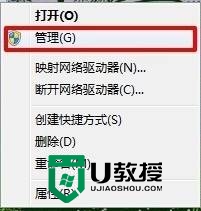
2、在左侧点击“设备管理器”;
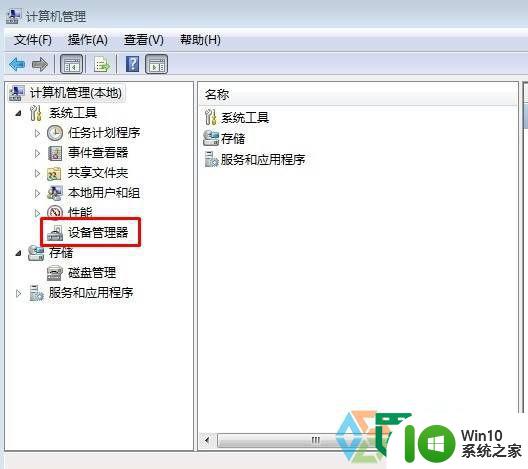
3、在右侧展开“蓝牙”,将下面被禁用的蓝牙设备单击右,选择“启用”即可。
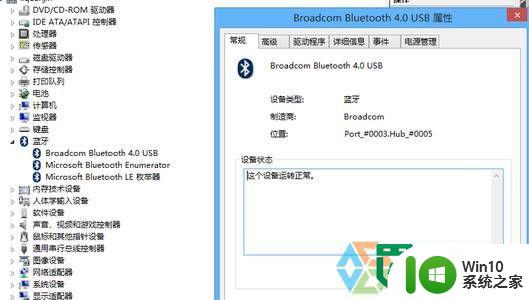
以上就是win10蓝牙被禁用的解决方法的全部内容,有需要的用户就可以根据小编的步骤进行操作了,希望能够对大家有所帮助。
win10蓝牙被禁用的解决方法 win7蓝牙服务找不到怎么办相关教程
- 苹果win10蓝牙找不到如何解决 苹果win10找不到蓝牙怎么办
- win10蓝牙开关不见了如何解决 win10蓝牙开关找不到怎么办
- win10找不到蓝牙了的处理方法 w10蓝牙图标不见了如何解决
- 电脑win10没有蓝牙开关 Win10蓝牙开关找不到解决方法
- win10搜不到蓝牙设备怎么办 win10蓝牙设备搜索不到怎么解决
- win1020h2系统蓝牙服务不可用怎么办 win10 20h2系统蓝牙连接不上怎么解决
- win10蓝牙打不开的解决方法 win10蓝牙功能打不开怎么办
- win10蓝牙耳机麦克风无法使用解决教程 win10蓝牙耳机麦克风找不到设备怎么办
- win10蓝牙禁用怎么打开 Win10关闭蓝牙功能的方法
- 我的win10电脑蓝牙不见了在哪里都找不到怎么处理 Win10电脑蓝牙设备消失找不到怎么办
- win10蓝牙麦克风无法连接怎么办 win10蓝牙麦克风找不到设备的解决方法
- win10系统的蓝牙搜索不到耳机 Win10蓝牙耳机连接不上怎么解决
- 蜘蛛侠:暗影之网win10无法运行解决方法 蜘蛛侠暗影之网win10闪退解决方法
- win10玩只狼:影逝二度游戏卡顿什么原因 win10玩只狼:影逝二度游戏卡顿的处理方法 win10只狼影逝二度游戏卡顿解决方法
- 《极品飞车13:变速》win10无法启动解决方法 极品飞车13变速win10闪退解决方法
- win10桌面图标设置没有权限访问如何处理 Win10桌面图标权限访问被拒绝怎么办
win10系统教程推荐
- 1 蜘蛛侠:暗影之网win10无法运行解决方法 蜘蛛侠暗影之网win10闪退解决方法
- 2 win10桌面图标设置没有权限访问如何处理 Win10桌面图标权限访问被拒绝怎么办
- 3 win10关闭个人信息收集的最佳方法 如何在win10中关闭个人信息收集
- 4 英雄联盟win10无法初始化图像设备怎么办 英雄联盟win10启动黑屏怎么解决
- 5 win10需要来自system权限才能删除解决方法 Win10删除文件需要管理员权限解决方法
- 6 win10电脑查看激活密码的快捷方法 win10电脑激活密码查看方法
- 7 win10平板模式怎么切换电脑模式快捷键 win10平板模式如何切换至电脑模式
- 8 win10 usb无法识别鼠标无法操作如何修复 Win10 USB接口无法识别鼠标怎么办
- 9 笔记本电脑win10更新后开机黑屏很久才有画面如何修复 win10更新后笔记本电脑开机黑屏怎么办
- 10 电脑w10设备管理器里没有蓝牙怎么办 电脑w10蓝牙设备管理器找不到
win10系统推荐
- 1 番茄家园ghost win10 32位官方最新版下载v2023.12
- 2 萝卜家园ghost win10 32位安装稳定版下载v2023.12
- 3 电脑公司ghost win10 64位专业免激活版v2023.12
- 4 番茄家园ghost win10 32位旗舰破解版v2023.12
- 5 索尼笔记本ghost win10 64位原版正式版v2023.12
- 6 系统之家ghost win10 64位u盘家庭版v2023.12
- 7 电脑公司ghost win10 64位官方破解版v2023.12
- 8 系统之家windows10 64位原版安装版v2023.12
- 9 深度技术ghost win10 64位极速稳定版v2023.12
- 10 雨林木风ghost win10 64位专业旗舰版v2023.12